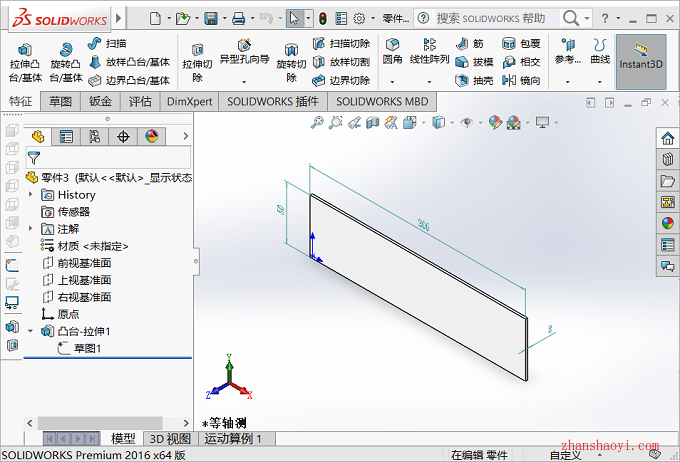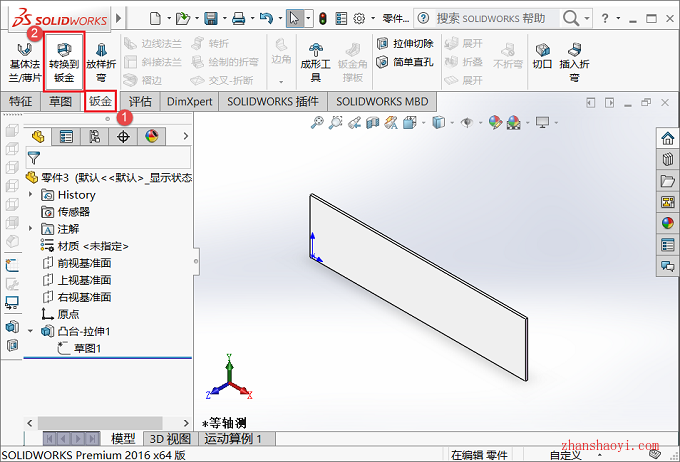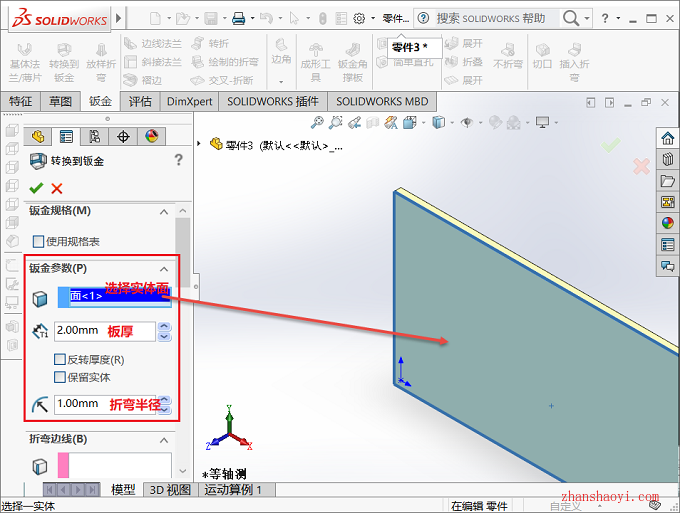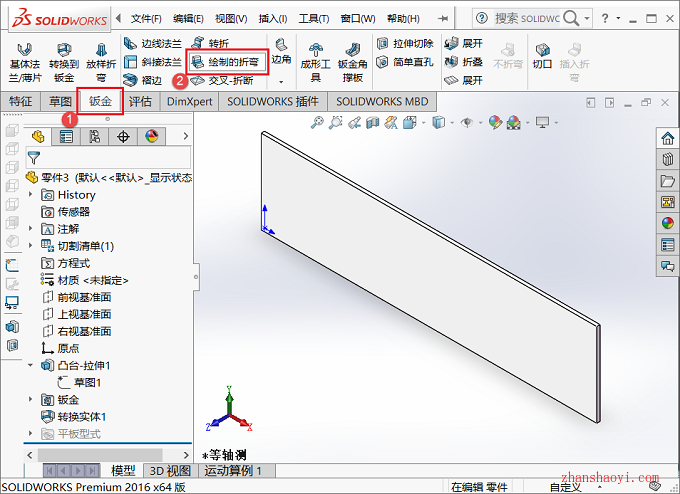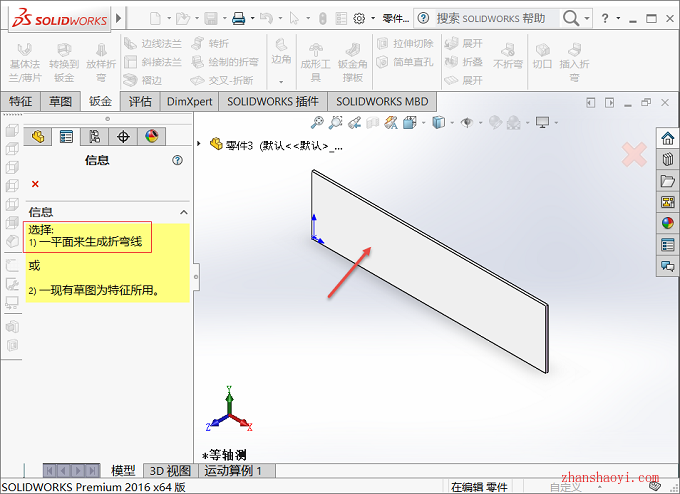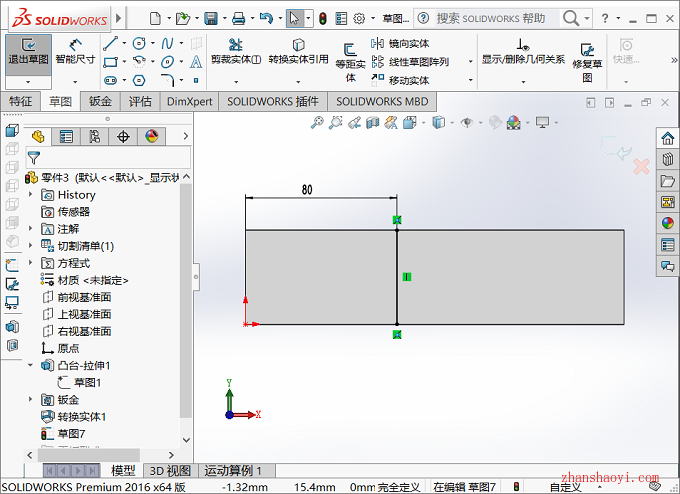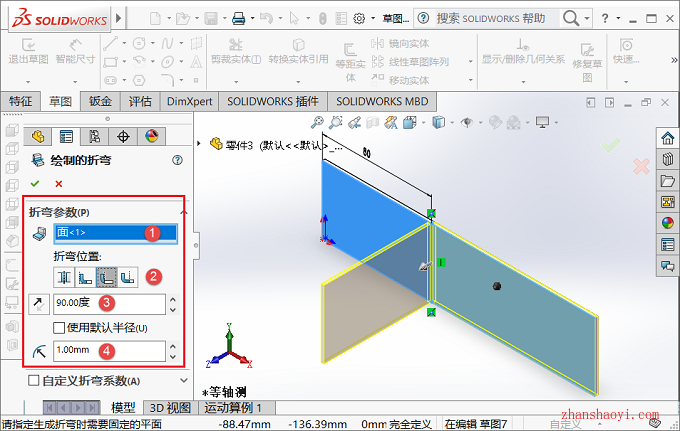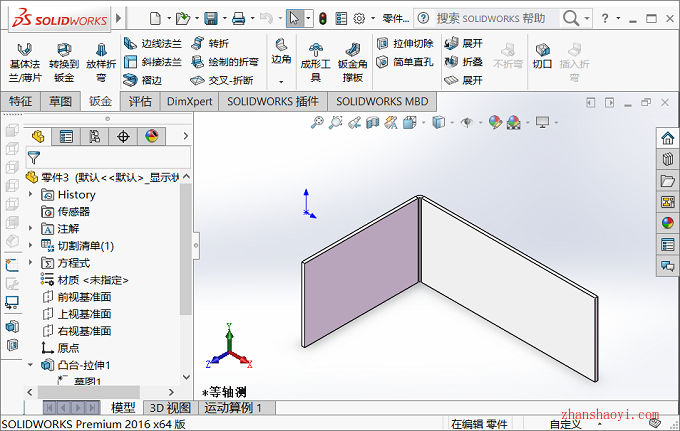在Solidworks怎么绘制折弯,很简单,SolidWorks钣金工具里有一个比较好用的命令就是「绘制的折弯」,只要在钣金面上添加折弯线的位置(草图中绘制),就可以生成折弯,如何调出钣金模块之前已分享,下面分享一下具体的操作步骤,这里是薄板零件为例。
第一步:实体转换为钣金
1、在前视基准面绘制一个200×50×2mm的薄板零件,如下:
2、点击【钣金】→【转换到钣金】,面选择薄板零件的一个面,厚度为2mm,半径为1mm,注意:厚度(和半径)要和前面实体零件设置的参数一致,否则容易出错!
第二步:用「绘制的折弯」工具来完成折弯绘制
3、点击【钣金】→【绘制的折弯】
4、选择平面绘制折弯线位置,选择“钣金面”进入草图,如下:
5、选定面之后自动进入草图绘制,如图绘制一条直线,尺寸可根据自己的需求而定,完成后点击【退出草图】;
6、设置折弯参数后就可以生成折弯,实时预览,点击【✓】完成绘制,左侧栏的属性说明如下:
①是选择要固定的面,这里我们选择直线右边的面是固定的面,那么另外一侧就是需要折弯的面;
②是折弯位置,图示四个图标,大家鼠标放上去会有提示,并且图示也很明显表示出折弯的位置;
③是折弯角度,默认90度,大家可以自己设置;
④折弯半径也可以自己设置。
7、折弯后的效果如下:
以上就是SolidWorks钣金模块中【绘制的折弯】应用,大家可以参考练习哈~

软件智库
微信扫一扫加关注,我爱分享网官方微信公众号,专注分享软件安装和视频教程,让你一号在手,软件无忧!